Kako postaviti selektivnu sinkronizaciju za Dropbox

Ako koristite Dropbox na poslu, postoji dobarvjerojatnost da ne želite preuzeti sadržaj iz svih svojih mapa. Neke vaše Dropbox mape mogu sadržavati osobne podatke ili predmete neprikladne za vaše radno mjesto. Da izbjegnemo probleme koji proizlaze iz toga, možemo koristiti Dropbox Selektivna sinkronizacija. Selektivna sinkronizacija čuvat će vaše sigurnosne kopije podataka u oblaku Dropbox, ali sprečit će određeno računalo da preuzme datoteke koje smatrate nedostojnim.
Što je točno selektivna sinkronizacija?
Dropbox je prema zadanim postavkama postavljen za sinkronizaciju svih vaših Dropbox mapa s računalom. To možete promijeniti pomoću selektivan Sinkronizacija tijekom instalacije Dropboxa, ali možete i vikasnije ga promijenite. Selektivna sinkronizacija radi upravo onako kako zvuči. Omogućuje vam odabir mapa iz vašeg oblaka za pohranu podataka u oblaku Dropbox koje želite preuzeti na računalo koje je sinkronizirano s vašim Dropbox računom.
Kao što je rečeno, ovo može biti korisno za posao, ali toTakođer bi moglo biti korisno za brojne druge situacije - kao što je škola. Ili možda imate jednu određenu Dropbox datoteku s 10 GB + podataka i ne morate je sinkronizirati; možete isključiti jednu prepunjenu mapu!
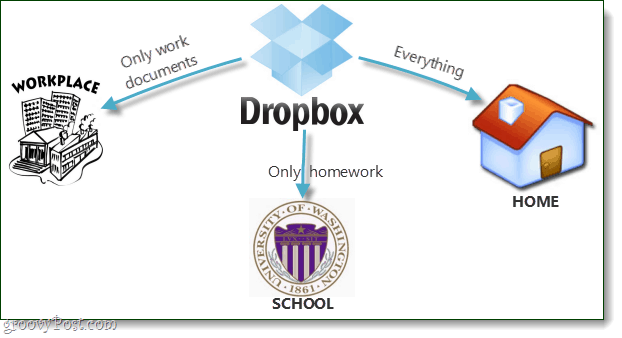
Jeste li spremni za postavljanje? Učinimo to!
Korak 1
Pod pretpostavkom da već imate instaliran i pokrenut Dropbox, Desni klik ikonu Dropbox na programskoj traci. Iz izbornika koji se pojavi Odaberi Postavke...
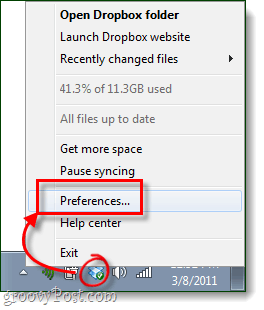
Korak 2
U prozoru Postavke Dropboxa, Klik to. Napredna karticu i zatim Klik to. Selektivna sinkronizacija… dugme.
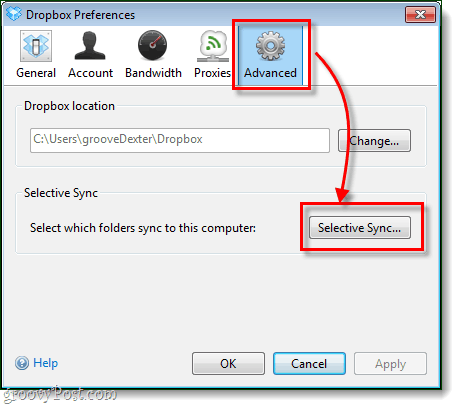
3. korak
Evo zabavnog dijela. Prođite kroz sve svoje Dropbox mape i samo ostavite provjeren one koje želite preuzeti. Bilo koja mapa koja ostane bez oznake ostat će na oblaku Dropbox i neće se preuzimati na računalo. Ako je mapa već preuzeta, poništite provjeru, izbrisat će je lokalno s vašeg računala, ali ona će i dalje postojati na mreži na vašem Dropbox računu.
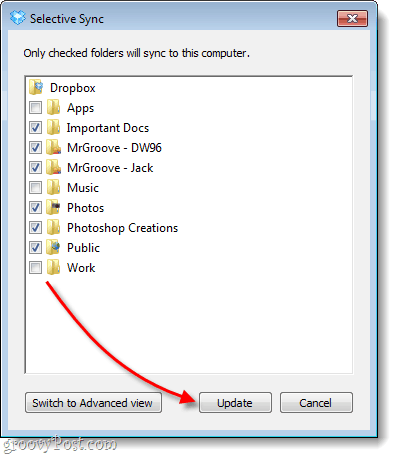
4. korak
Dropbox će prikazati poruku potvrde samo kako bi bio siguran. Klik u redu da biste spremili promjene.
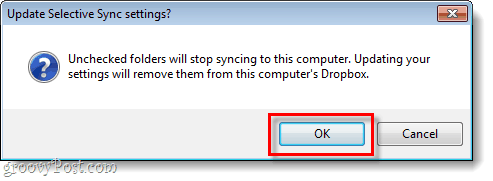
Gotovo!
Sad jesi Selektivna sinkronizacija postavili na svoje računalo. Ovaj postupak morat ćete ponoviti za svako računalo na koje želite postaviti Dropbox sync, ali vjerojatno ga želite drugačije prilagoditi.










Ostavite komentar